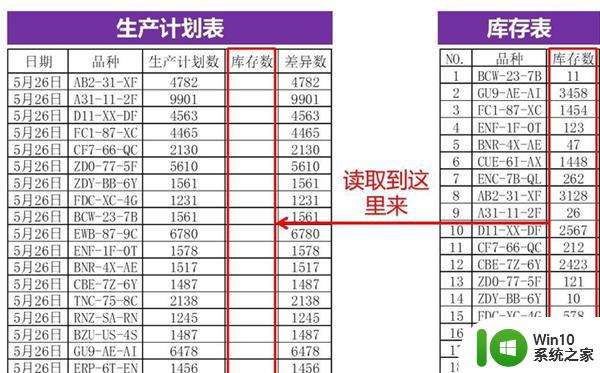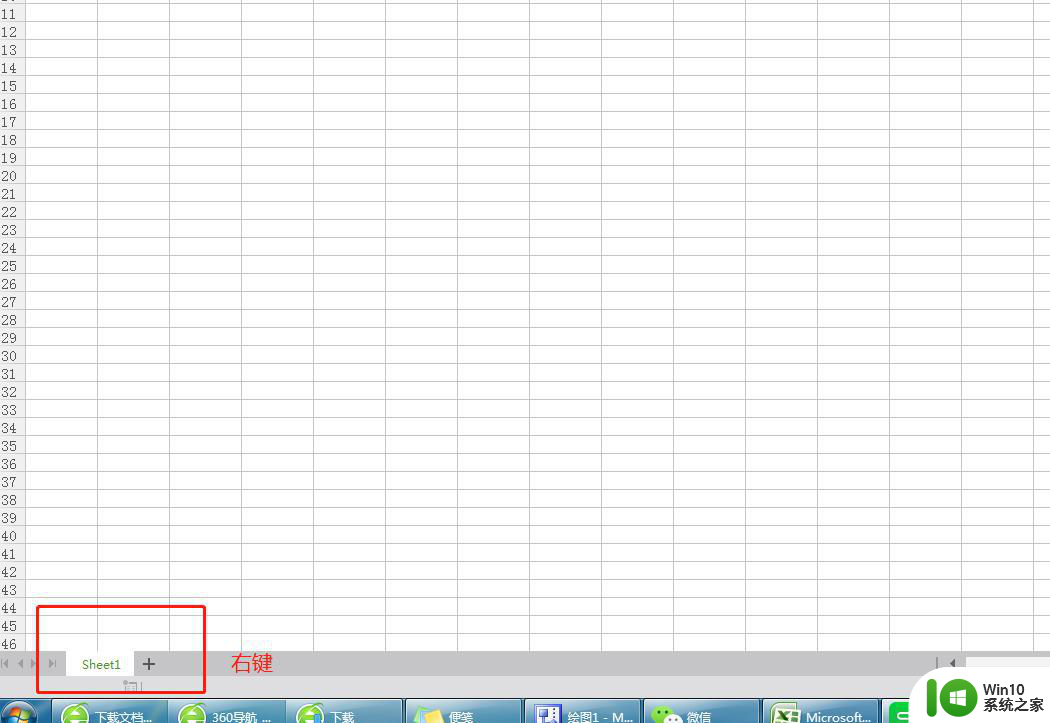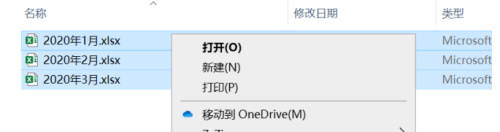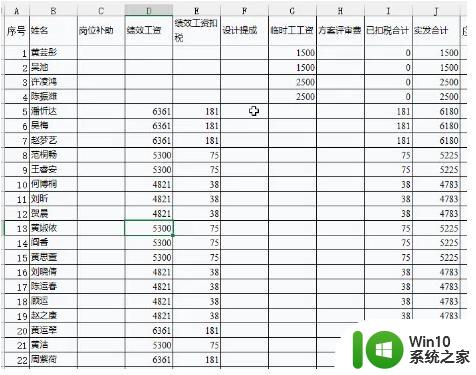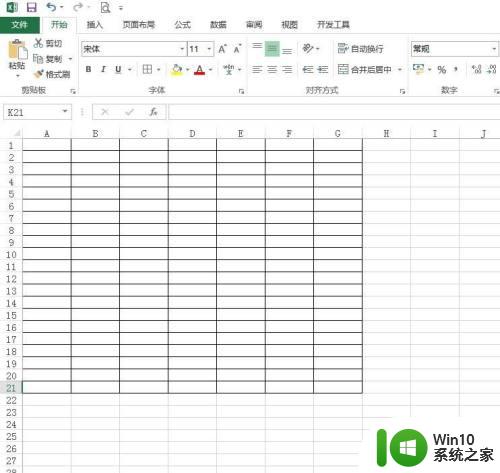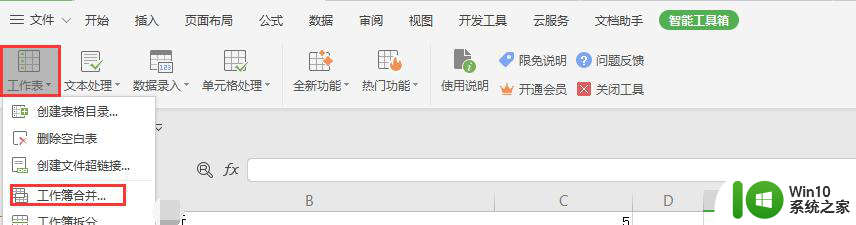wps如何把两个两个相同数据匹配一个表格 如何用wps将两个相同数据合并到一个表格中
更新时间:2023-08-25 17:47:13作者:xiaoliu
wps如何把两个两个相同数据匹配一个表格,随着数据量的不断增加,我们经常需要将两个相同的数据合并到一个表格中,WPS作为一款功能强大的办公软件,具有多种实用的数据处理功能,其中包括将两个相同数据匹配到一个表格中。在本文中我们将介绍如何使用WPS将两个相同的数据合并到一个表格中,并且让数据更加清晰易读。无论您是在处理公司的报表,还是在整理个人的数据,这些技巧都能帮助您更加高效地完成工作。

举例对两张表格进行合并计算,点击”数据“--”合并计算“,在合并计算内,函数选择求和,在”所有引用位置“选择要求和的区域”添加“,直到把所有要求和的区域都添加进来,标签位置勾选”首行“点确定显示求和结果。
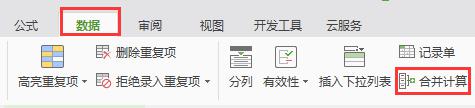
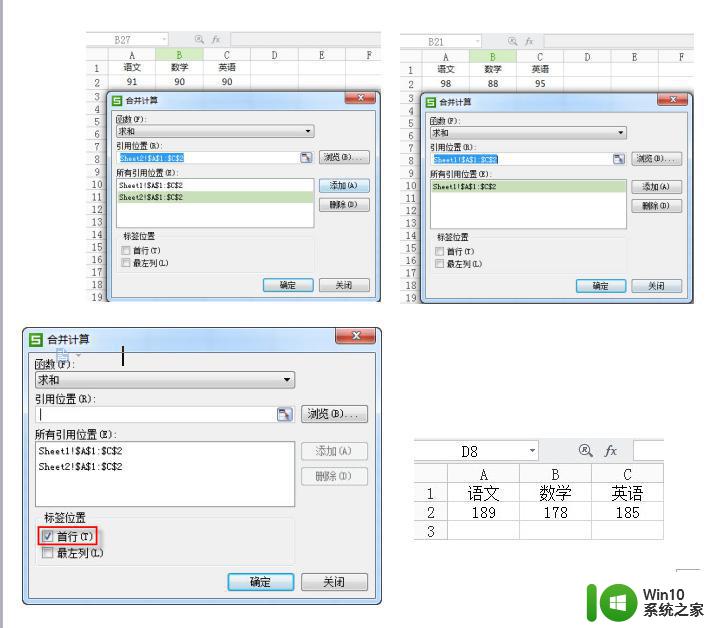
以上是关于在wps中如何将两个相同的数据匹配到一个表格的全部内容,如果您遇到这种情况,您可以根据以上步骤进行解决,这个方法简单快速,一步到位。